
Վիդեո քարտը ցանկացած համակարգչի ամենակարևոր բաղադրիչներից մեկն է, քանի որ հենց նա է, ով պատասխանատու է պատկերն էկրանին ցուցադրելու համար: Բայց այս սարքը չի աշխատի կայուն և ամբողջ ուժով, եթե համակարգը չունի գործող վարորդ: Ավելին, հազվադեպ դեպքերում, դա ծրագրակազմի թարմացումն է, որը առաջացնում է բոլոր տեսակի խնդիրներ `սխալներ, վթարներ և պարզապես գրաֆիկական ադապտերների սխալ գործառույթ: Այս դեպքում միակ լուծումը վարորդի վերադարձն է, և այս հոդվածում մենք ձեզ կասենք, թե ինչպես դա անել կանաչ արտադրանքի համար:
Տե՛ս նաև. Ինչ անել, եթե վթարի ենթարկվի NVIDIA գրաֆիկայի վարորդը
Հետադարձելով NVIDIA գրաֆիկական քարտի վարորդին
Սովորաբար, ամեն ինչ աշխատում է այսպես. Ծրագրավորողը թողարկում է վարորդի թարմացումը, որը պետք է բարձրացնի վիդեո ադապտերի աշխատանքը, վերացնի նախորդ վարկածների թերությունները և վերացնի հնարավոր սխալները: Այնուամենայնիվ, երբեմն այս հաստատված սխեման ձախողվում է. Օրինակ ՝ էկրանին հայտնվում են արտեֆակտներ, խաղեր են խորտակում, տեսանյութը դանդաղում է, գրաֆիկական պահանջող ծրագրերը դադարում են հաղթահարել իրենց առջև դրված խնդիրները: Եթե վարորդը թարմացնելուց հետո տեսողական բովանդակության ցուցադրման հետ կապված խնդիրներ են առաջացել, ապա այն պետք է վերածվի նախորդ (կայուն) վարկածի: Ինչպես դա անել, կարդացեք ստորև:
Տե՛ս նաև. NVIDIA վարորդների տեղադրում
Նշում. Վիդեո քարտի վարորդին հետ կանչելու հրահանգը համընդհանուր է, այն վերաբերում է ոչ միայն NVIDIA արտադրանքներին, այլև մրցակցային AMD- ին, ինչպես նաև Intel- ի ինտեգրված ադապտերներին: Ավելին, ճիշտ նույն կերպ, դուք կարող եք ետ շրջել համակարգչի կամ նոութբուքի ցանկացած ապարատային բաղադրիչի վարորդին:
Մեթոդ 1. Սարքի կառավարիչ
Սարքի կառավարիչ - Օպերացիոն համակարգի ստանդարտ բաղադրիչ, որի անվանումը ինքն է խոսում: Բոլոր տեղադրված սարքերը և միացված սարքերը ցուցադրվում են այստեղ, նշվում է դրանց մասին ընդհանուր տեղեկություններ: ՕՀ-ի այս բաժնի առանձնահատկությունների շարքում են թարմացումը, տեղադրումը և վարորդի վերադարձը, որը մեզ անհրաժեշտ է:
- Բացեք Սարքի կառավարիչ. Դուք կարող եք դա անել տարբեր եղանակներով, օրինակ, կոճակի վրա աջ սեղմելով Սկսել և ցանկալի կետի հետագա ընտրությունը: Համընդհանուր լուծում բոլոր ՕՀ տարբերակների համար. Հաղթեք + ռ ստեղնաշարի վրա - մուտքագրեք հրաման
devmgmt.mscդեպի պատուհանի սանդղակը Վազել - կտտացրեք Լավ կամ «Մտնել». - Մի անգամ պատուհանում Դիսպետչերգտեք այնտեղ հատվածը «Տեսանյութի ադապտերներ» և ընդարձակեք այն, կտտացնելով LMB սլաքի վրա ՝ աջ կողմում մատնանշելով:
- Միացված սարքերի ցանկում գտնեք NVIDIA գրաֆիկական քարտը և սեղմեք այն աջով `կտտացրեք համատեքստի ընտրացանկը, ապա ընտրեք «Հատկություններ».
- Գրաֆիկական ադապտերների հատկությունների հայտնված պատուհանում անցեք ներդիրին «Վարորդ» և կտտացրեք այնտեղ կոճակը Ետ շրջել. Դա կարող է լինել ոչ ակտիվ, այնպես էլ այն պատճառով, որ վարորդը նախկինում ընդհանրապես չի տեղադրվել կամ տեղադրվել է մաքուր, կամ այլ պատճառներով: Եթե դուք հանդիպում եք նման խնդրի, անցեք այս հոդվածի երկրորդ մեթոդին:
- Անհրաժեշտության դեպքում հաստատեք վարորդին թռուցիկ պատուհանի ետ շրջելու ձեր մտադրությունը: Կոճակը սեղմելուց հետո Այո վիդեոքարտերի ծրագրակազմի ներկայիս տարբերակը կհեռացվի, իսկ նախորդը կփոխարինի այն: Դուք կարող եք դա հաստատել `պարբերություններում տեղ գտած տեղեկատվությանը ուշադրություն դարձնելով "Մշակման ամսաթիվ." և "Մշակման վարկած.".
- Կտտացրեք Լավ փակել գրաֆիկական ադապտերների հատկությունների պատուհանը, փակել Սարքի կառավարիչ.
Տես նաև. Ինչպե՞ս գործարկել «Սարքերի կառավարիչը» Windows- ում

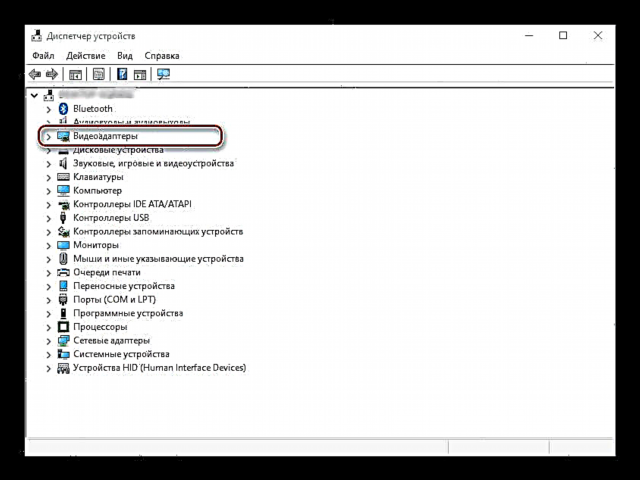


Սա այնքան հեշտ է, որ NVIDIA գրաֆիկական քարտի վարորդը հետ բերեք: Այժմ կարող եք օգտագործել ձեր ԱՀ-ն այնքան կայուն, որքան թարմացումից առաջ: Ամենայն հավանականությամբ, այս վարկածի հետ առաջացած խնդիրը լուծվելու է մշակողի կողմից հաջորդ թարմացումով, այնպես որ մի մոռացեք տեղադրել այն ժամանակին:
Տես նաև. Ինչպե՞ս տեղադրել NVIDIA գրաֆիկայի վարորդը
Մեթոդ 2. «Ավելացնել կամ հեռացնել ծրագրերը»
Ինչպես վերը նշվեց, գրաֆիկայի վարորդին ետ շրջելու հնարավորությունը միշտ չէ, որ հասանելի է իր հատկություններում: Բարեբախտաբար, բացի այդ Սարքի կառավարիչ, կա նաև համակարգի մեկ այլ բաժին, որը կօգնի մեզ խնդրի լուծման գործում: Ստորև կխոսենք "Ավելացնել կամ հեռացնել ծրագրերը" (ոչ թե շփոթվել դրա հետ) "Ծրագրեր և բաղադրիչներ") հասանելի է Windows 10-ում:
Նշում. Օպերացիոն համակարգի ավելի վաղ տարբերակների համար այս մեթոդը չի գործի:
- Բացեք համակարգի միջնապատը "Ավելացնել կամ հեռացնել ծրագրերը"պարզապես սկսելով մուտքագրել իր անունը որոնման գոտում (Win + s) Երբ մեզ անհրաժեշտ բաղադրիչը հայտնվում է արդյունքների ցանկում, սեղմեք այն մկնիկի ձախ կոճակով:
- Համակարգչում տեղադրված դիմումների ցանկում գտեք «NVIDIA Graphics Driver» և կտտացրեք LMB- ին այս կետի վրա `առկա պարամետրերի ցանկը ընդլայնելու համար: Սեղմեք կոճակը «Փոխել».
- Հաջորդը, դուք պետք է հաստատեք ձեր մտադրությունները և հավատարիմ մնաք քայլ առ քայլ հրաշագործի հուշումներին:
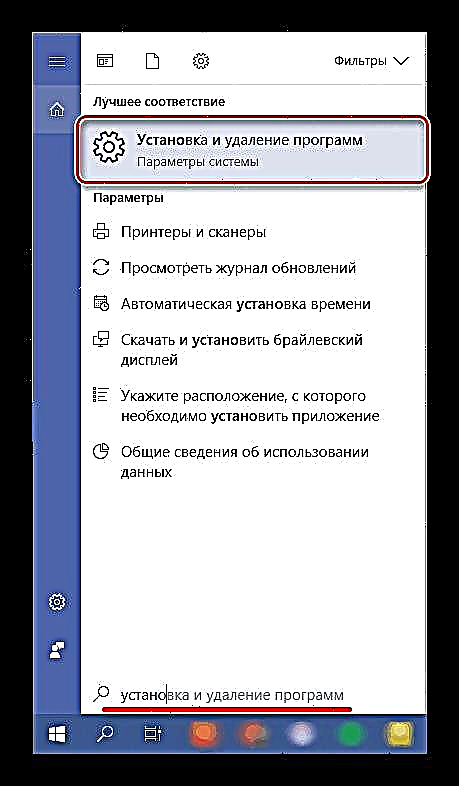
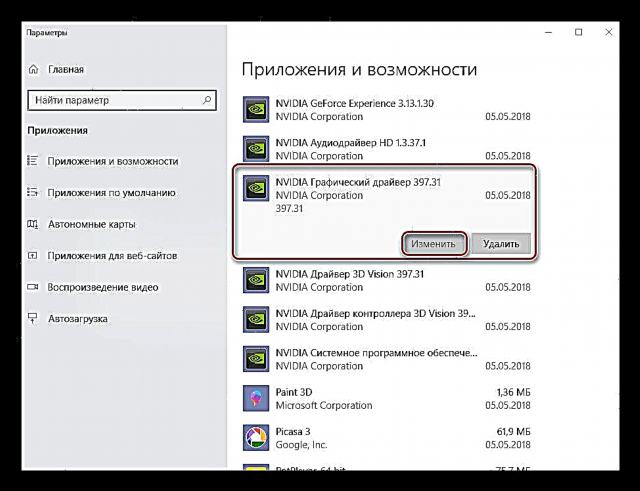
Նշում. Ինչպես և Սարքի կառավարիչեթե վիդեո քարտի վարորդը նախկինում չի տեղադրվել ձեր համակարգում, կամ այն տեղադրվել է մաքուր, նախորդ տարբերակների և ծրագրային ապահովման բոլոր բաղադրիչների հեռացումով, այս հնարավորությունը հասանելի չի լինի: Դա հենց այն դեպքն է, որ կա մեր օրինակում:
Այս մեթոդը նախորդի համեմատ լավն է նրանով, որ այն պահանջում է մի փոքր ավելի քիչ գործողություն օգտվողի կողմից: Trueիշտ է, երկու տարբերակների համար կա միայն մեկ թերություն. Որոշ դեպքերում, շատ անհրաժեշտ վերադարձը պարզապես մատչելի չէ:
Տե՛ս նաև. Գրաֆիկայի վարորդի ապատեղակայումը
Մեթոդ 3. Նորից տեղադրեք վարորդը GeForce Experience- ում
Ինչպես արդեն նշվեց հոդվածի սկզբում, հիմնական պատճառը, թե ինչու կարող է անհրաժեշտ լինել վիդեո վարորդին ետ շրջել, վերջինիս սխալ գործողությունն է թարմացումից հետո: Հնարավոր և շատ արդյունավետ լուծում այս դեպքում ծրագրային ապահովման ամբողջական վերազինումն է `նախորդ տարբերակին վերադառնալու փոխարեն:
NVIDIA GeForce Experience- ը `մշակողի գույքային դիմում, թույլ է տալիս ոչ միայն ներբեռնել և տեղադրել վարորդի թարմացումները, այլև այն նորից տեղադրել: Պարզապես այս ընթացակարգը կարող է օգնել նույն խնդիրների դեպքում, ինչպես անհաջող թարմացումից հետո:
Տես նաև. Ինչպե՞ս թարմացնել տեսանյութի վարորդը NVIDIA GeForce Experience- ի միջոցով
- Գործարկեք NVIDIA GeForce Համակարգի սկուտեղից փորձը ՝ առաջին հերթին ձախով կտտացնելով մատնացույց անող եռանկյունի վրա (աջ աշխատանքային գծի աջ կողմում), այնուհետև կտտացնելով աջին `դիմումի պատկերակին: Appearsանկից, որը երևում է, ընտրեք մեզ անհրաժեշտ ծրագրի անունը:
- Պատուհանում, որը բացվում է, անցեք ներդիրին «Վարորդներ».
- Դրանից հետո, տեղադրված ծրագրաշարի վերաբերյալ տեղեկություններով գծի աջ կողմում գտնեք կոճակը երեք ուղղահայաց կետերի տեսքով, ձախ սեղմեք դրա վրա, ընտրեք "Նորից տեղադրեք վարորդը".
- Ընթացակարգը կսկսվի ինքնաբերաբար, դուք պարզապես պետք է հետևեք Տեղադրման հրաշագործի հուշումներին:
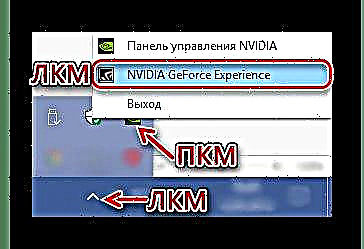
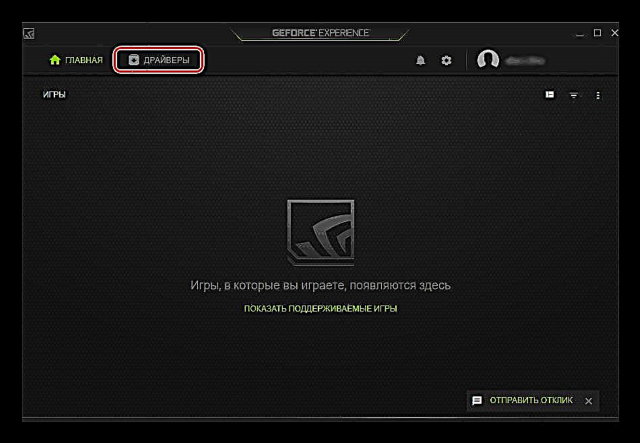

Սա հեռու է գրաֆիկայի վարորդի նորից տեղադրելու միակ տարբերակից: Այլապես, թե ինչպես կարող եք տեղադրել այն NVIDIA ծրագիրը, որպեսզի գործի դրվի որոշակի խնդիրներ, նկարագրվում է մեր կայքի առանձին նյութում:
Կարդացեք ավելին ՝ վիդեո քարտի վարորդի վերահեռացումը
Եզրակացություն
Այս հոդվածում մենք ուսումնասիրեցինք NVIDIA գրաֆիկայի վարորդին նախորդ վարկածը հետ վերադարձնելու երկու եղանակ, ինչպես նաև այն հնարավոր դարձնելու համար: Շատ դեպքերում, այս զույգ լուծումներից մեկը, անշուշտ, թույլ է տալիս ազատվել ձեր համակարգչում գրաֆիկայի ցուցադրման հետ կապված խնդիրներից: Հուսով ենք, որ այս նյութը օգտակար է: Բացի այդ, խորհուրդ ենք տալիս կարդալ հաջորդ հոդվածը, միգուցե այն նաև տեղեկատվական կլինի:
Կարդացեք ավելին ՝ NVIDIA Graphics Driver- ի հետախուզման հետ կապված խնդիրների լուծում











